Mysql5.7解壓版(ZIP)安裝並配置遠端訪問教程(Win10)
前言
從MySQL5.7開始解壓版的初始化,遠端連線就是各種坑,特此記錄下來成功步驟,供大家參考;
前期準備
解除安裝舊服務
如果之前嘗試過安裝Mysql5.X服務卻中途沒有成功的,先清理乾淨服務;
以管理員許可權開啟CMD視窗,方法:開始選單->Windows 系統->命令提示符->滑鼠右鍵
一定要使用管理員許可權!!!
一定要使用管理員許可權!!!

停止mysql服務
net stop mysql
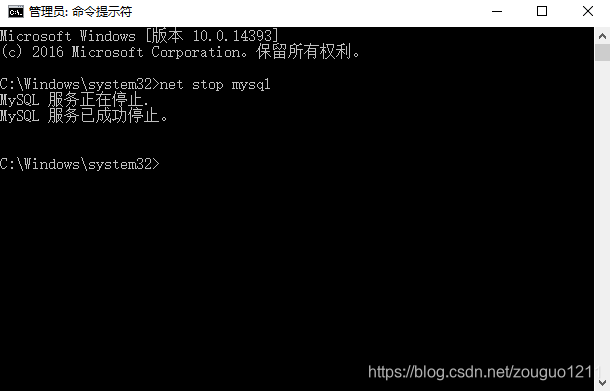
解除安裝mysql服務
mysqld --remove mysql
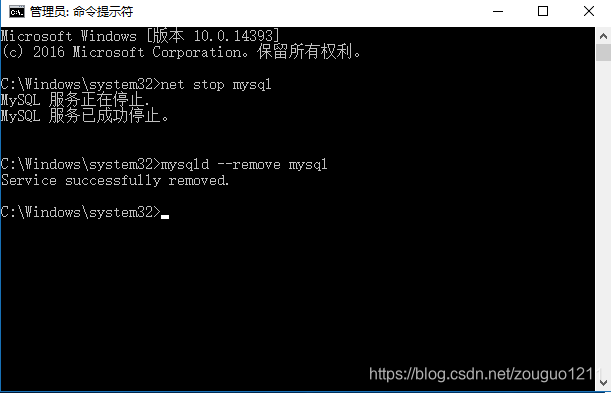
下載與配置
下載ZIP包
下載Mysql5.7.x的壓縮包,官網連結
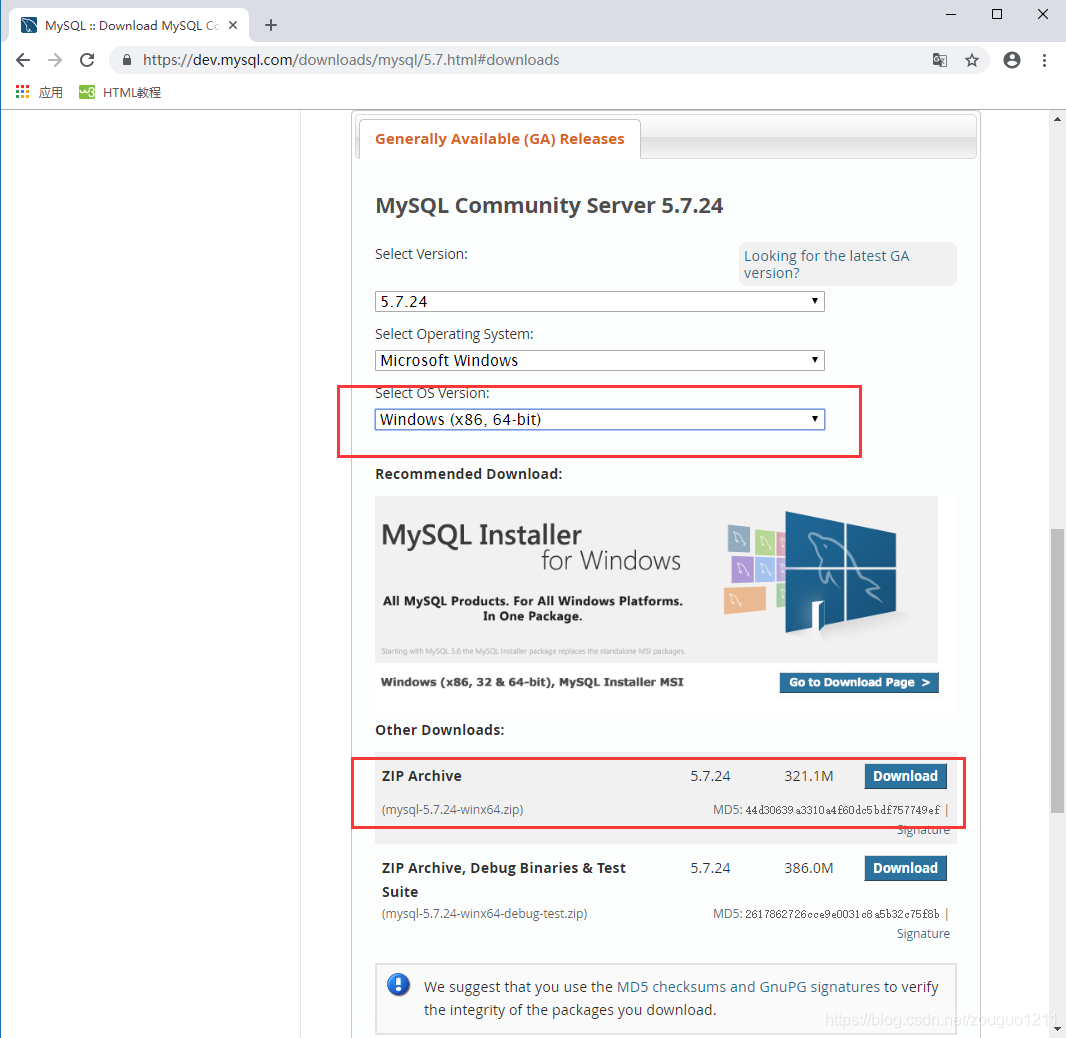
點選Download(下載速度可能會比較慢,請耐心等候)
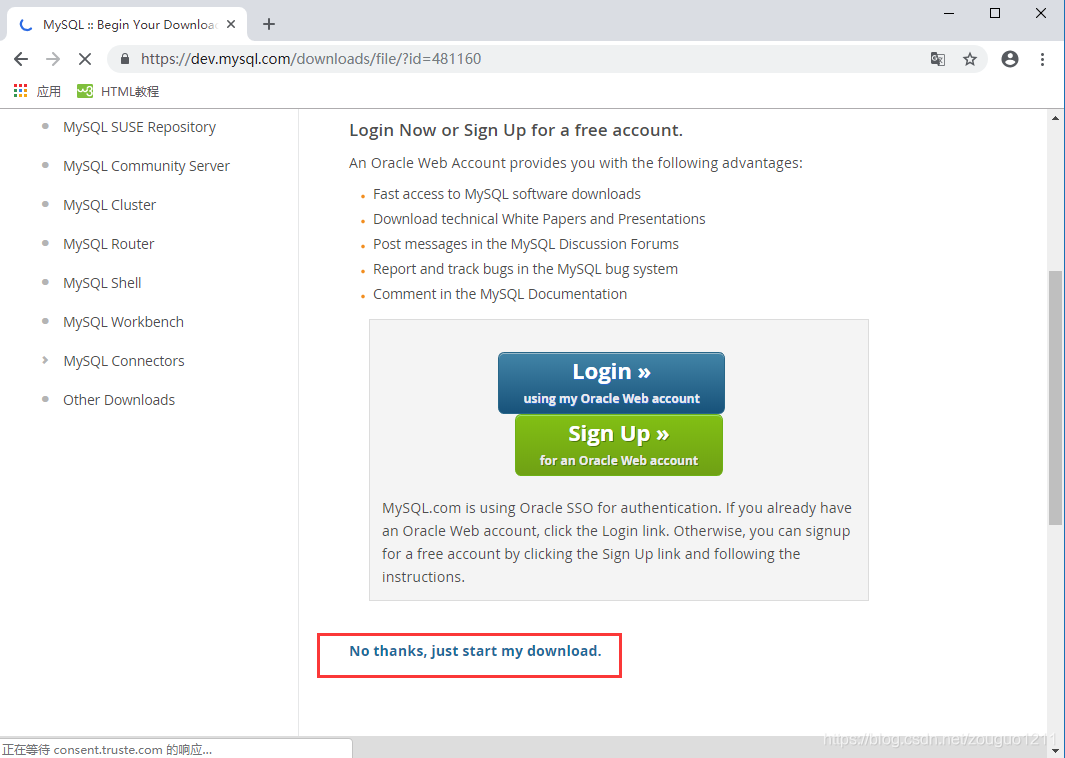
下載成功後,解壓到指定目錄,本文解壓到D盤根目錄下

配置環境變數
- 新增系統變數:MYSQL_HOME,值為:D:\mysql-5.7.24-winx64
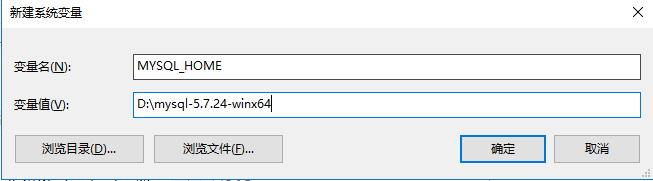
- 在Path變數中新增:%MYSQL_HOME%\bin

初始化配置
配置my.ini
在mysql-5.7.24-winx64根目錄下,新建一個my.ini檔案,檔案內容複製以下程式碼:
[mysql] #設定mysql客戶端預設字符集 default-character-set=utf8 [mysqld] #設定3306埠 port=3306 #設定mysql的安裝目錄 basedir=D:\mysql-5.7.24-winx64 #設定mysql資料庫的資料的存放目錄 datadir=D:\mysql-5.7.24-winx64\data #允許最大連線數 max_connections=300 #服務端使用的字符集預設為8位元編碼的latin1字符集 character-set-server=utf8 #建立新表時將使用的預設儲存引擎 default-storage-engine=INNODB
儲存即可;
初始化data
然後,以管理員許可權開啟CMD視窗,輸入命令
一定要使用管理員許可權!!!
一定要使用管理員許可權!!!
mysqld --initialize --user=mysql --console
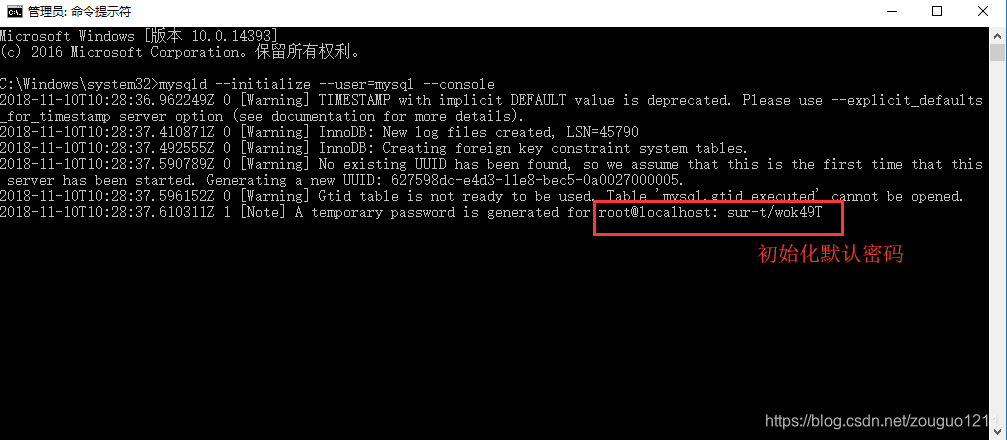
暫時記住這個初始化預設密碼;
安裝服務並啟動mysql服務
接著,新開啟一個管理員許可權的CMD視窗,輸入命令
mysqld install mysql --defaults-file="D:\mysql-5.7.24-winx64\my.ini"
其中的file路徑為你正式的ini檔案。
然後輸入命令
net start mysql

到這裡mysql服務啟動成功;
使用隨機密碼登陸mysql
首先,使用root賬號加之前記下的隨機密碼登陸mysql,並輸入命令修改隨機密碼,否則將無法進行操作
alter user 'root'@'localhost' identified by '123456' PASSWORD EXPIRE NEVER account unlock;
修改後重新整理許可權配置
flush privileges;
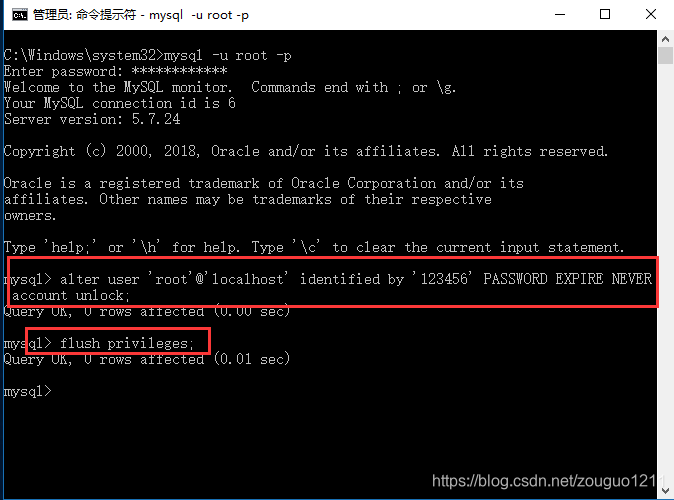
重新使用密碼登陸即可;
建立新使用者並開啟遠端連線
建立新使用者
建立使用者和資料庫
首先建立一個使用者,由於5.7中mysql.user表沒有password欄位而是改為了authentication_string
CREATE USER 'username'@'host' IDENTIFIED BY 'password';
其中host如果設為localhost表示在本地登陸,如果設為%,表示在任意ip都可登陸;
CREATE DATABASE demoDB;
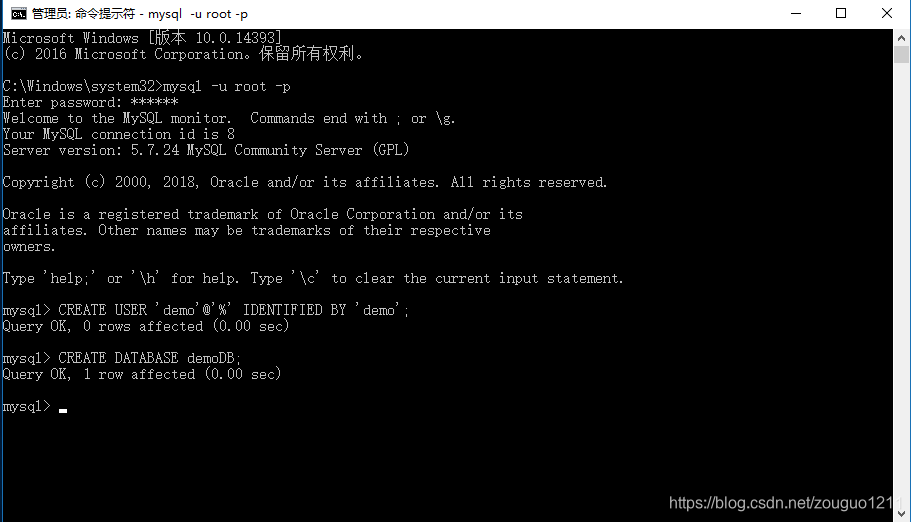
為使用者授權
然後為[email protected]%使用者授權demoDB庫的所有許可權,並重新整理許可權;
GRANT all privileges ON demoDB.* TO 'demo'@'%' IDENTIFIED BY 'demo';
flush privileges;
這裡的all privileges指所有許可權,可以用部分許可權名稱代替(這裡不作重點講授)
這裡的*指代demoDB庫的所有表

檢視使用者授權資訊
SHOW GRANTS FOR 'username'@'host';
撤銷授權命令
REVOKE privilege ON databasename.tablename FROM 'username'@'host';
登陸測試
本地登陸測試

遠端登陸測試
命令
mysql -u demo -h ip地址 -p

出現上述錯誤,如果ip地址無誤的話,請檢查防火牆是否開放3306埠訪問
控制面板->系統和安全->Windows 防火牆

接著點選高階設定,新建入站規則,選擇埠
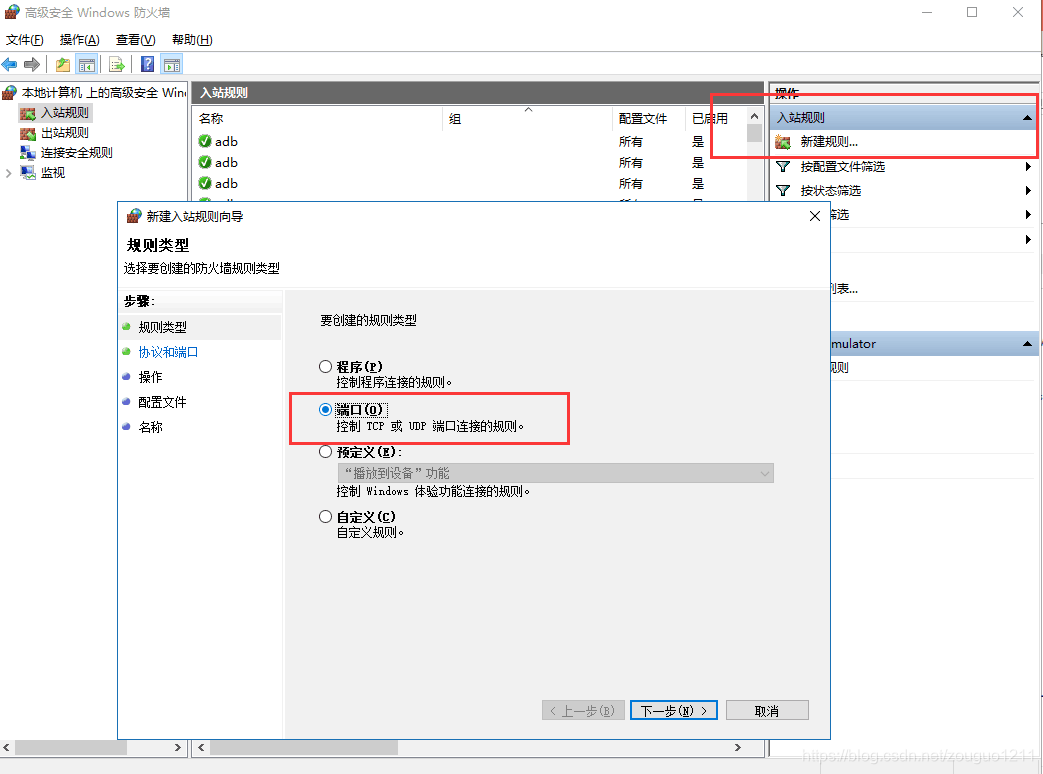
下一步,輸入3306(MySQL預設埠)
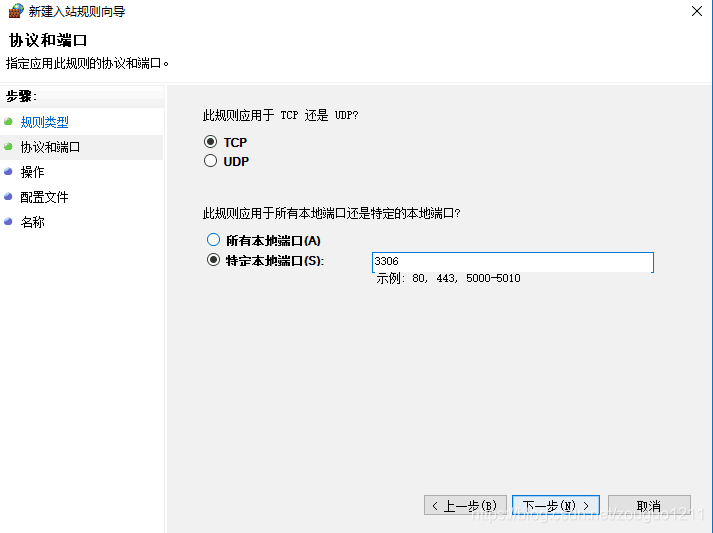
下一步,允許連線
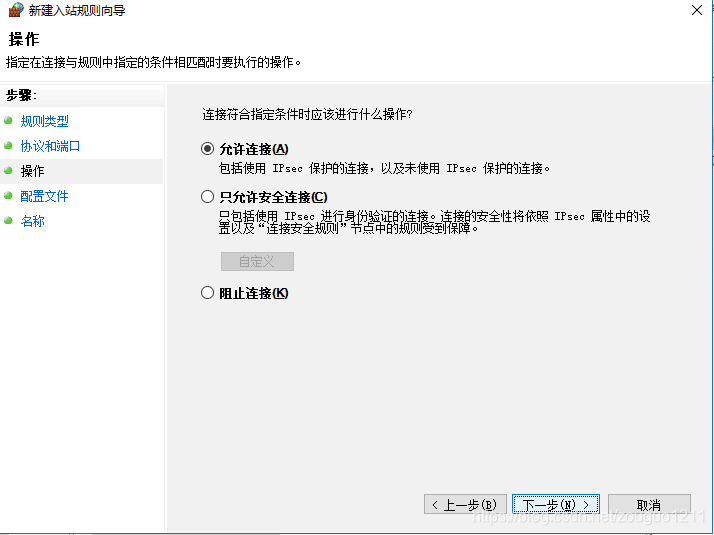
下一步,
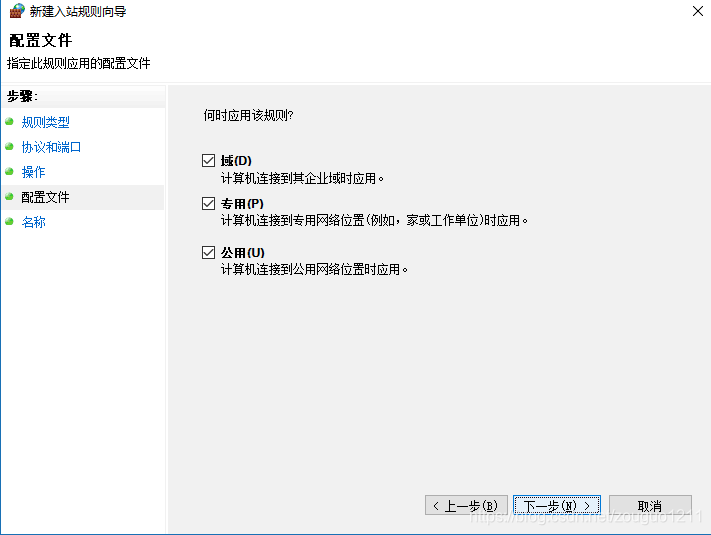
下一步,

完成,重連即可;
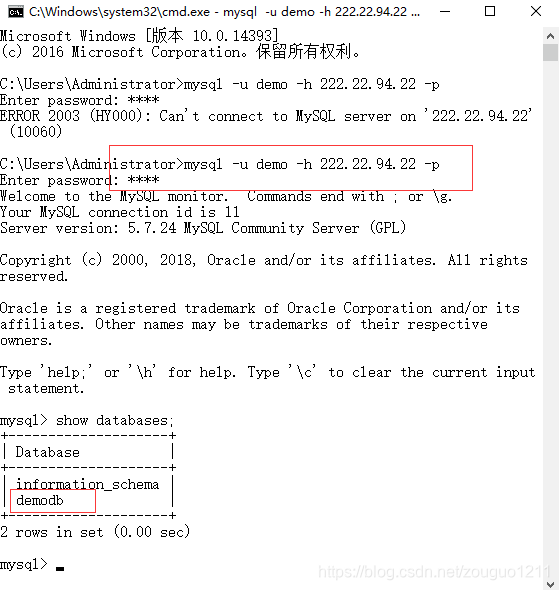
附錄
新建.ini字尾檔案方法
改字尾名
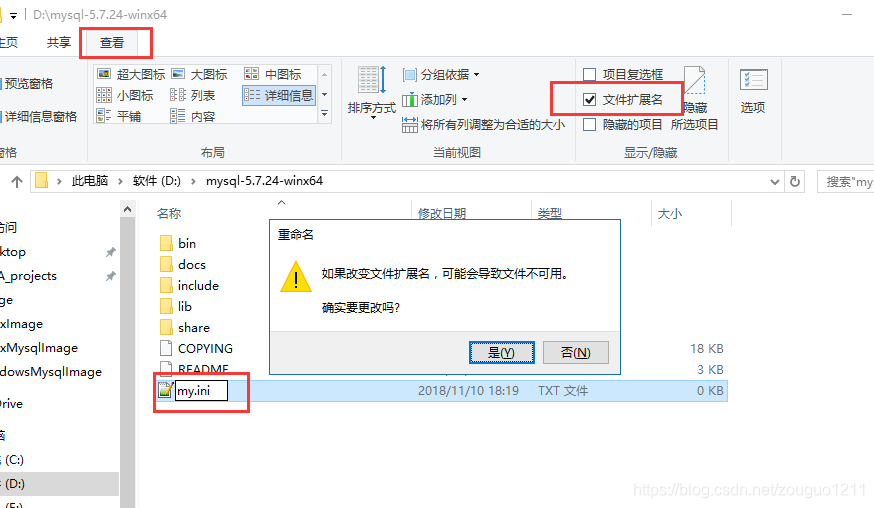
或者使用notepad++等編輯器,另存為時,修改檔案儲存型別
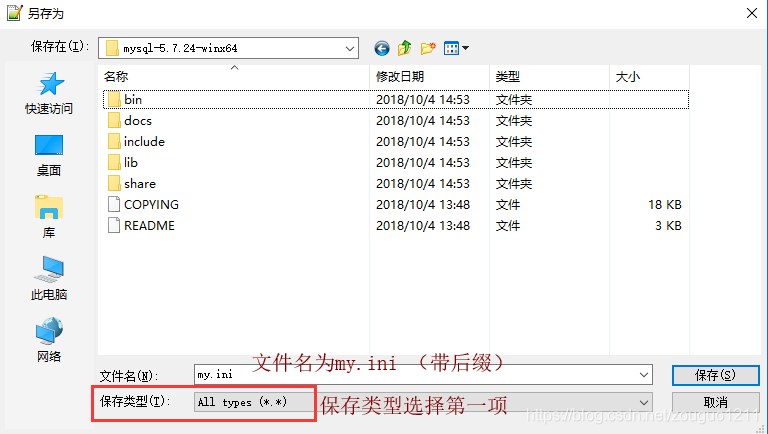
相關推薦
Mysql5.7解壓版(ZIP)安裝並配置遠端訪問教程(Win10)
前言 從MySQL5.7開始解壓版的初始化,遠端連線就是各種坑,特此記錄下來成功步驟,供大家參考; 前期準備 解除安裝舊服務 如果之前嘗試過安裝Mysql5.X服務卻中途沒有成功的,先清理乾淨服務; 以管理員許可權開啟CMD視窗,方法:開始選單->Win
Mysql5.7解壓版的安裝和解除安裝及常見問題
一、安裝 1、下載 2、解壓 解壓到想安裝的目錄下,我的是D:\mysql-5.7.13-winx64 3、配置my.ini 在D:\mysql-5.7.13-winx64目錄下新建my.ini檔案,輸入以下配置程式碼: [mys
window下MySQL5.7解壓版安裝
MySQL5.7安裝版只有32位的,遂選擇瞭解壓版 安裝步驟: 1.解壓檔案到指定目錄 我的解壓到了 D:\application\MySql-5.7.23 2.配置window服務 解壓
Win7 安裝和解除安裝mysql5.7 解壓版
一、安裝 到mysql官網 http://dev.mysql.com/downloads/mysql/ 下載mysql 2、解壓 解壓到想安裝的目錄下,我的是D:\mysql-5.7.23-winx64 3、配置my.ini 在D:\mysql-5.7.23-winx64目錄下新
MySQL5.7解壓版安裝配置
一、下載 進入官方下載連結https://dev.mysql.com/downloads/mysql/ 下載mysql-5.7.20-winx64.zip 或 mysql-5.7.20-winx32.zip檔案 二、安裝 2.1、將壓縮檔案放在目錄C:\
從mysql5.5升級到mysql5.7解壓版
1、把 MySQL5.7.zip 壓縮檔案解壓到 D:\MySQL5.7\ 目錄下; 2、在 D:\MySQL5.7\ 目錄下新建 my.ini 配置檔案;如已經存在則不需要; 3、用文字編輯器或其他編輯器開啟 my.ini 檔案,編輯以下位置,儲存退出; basedir
MYSQL5.6解壓版的安裝過程詳細圖文記錄
到了新公司報到,首先要做的便是安裝相關的環境,這裡記錄一下我安裝MYSQL解壓版的全過程。(公司要求安裝的是MYSQL5.6)二、下載完成後,解壓,放在自己想要放的文件位置,然後進行環境配置。新建一個MYSQL_HOME,變數值是你的MYSQL解壓檔案存放的位置的bin檔案目
MySQL解壓版的安裝與配置
root用戶 創建服務 root 啟動 top 根目錄 databases quit dbn 1、解壓mysql-5.7.15-winx64.zip到D:\MySQL Server 5.7(你想安裝的位置) 2、如果機器上安裝過其他版本的mysql先刪除環境變量PATH
mysql5.7.22解壓版的安裝步驟分享
累吐血,走的彎路不少,關鍵看手法,少一步就不行! mysql5.7.22 解壓版,解壓版,解壓版,我原以為像其它安裝版本一樣一步一步next就OK,傻逼的以為錯了,解除安裝-安裝-解除安裝-安裝-…那叫一個鬱悶。 原來以前玩安裝版的mysql,今天
Windows 64位 MySQL5.7.23 解壓版Windows安裝
1.解壓到D:/houduan/mysql/mysql-5.7.23-winx64下, 編輯環境變數,把bin目錄新增到系統環境變數的path中.用分號 “;” 與原有的目錄隔開. 例如: D:/houduan/mysql/mysql-5.7.23-winx64/bi
mysql-5.7.20-winx64.zip Zip版、解壓版MySQL安裝
1. zip下載地址:2.官方文件位置:http://dev.mysql.com/doc/refman/5.7/en/installing.html3.將檔案解壓到你喜歡的位置,我解壓到了C:盤根目錄4.在壓縮包根目錄下建立my.ini 檔案,如圖:檔案裡面如圖新增[mys
win10安裝mysql5.8解壓版
今天心血來潮,在電腦上安裝MySQL。其實很簡單,但是碰到一堆坑啊真是,安裝的過程網上有很多,按著來就行 MySQL官網下載地址:https://dev.mysql.com/downloads/ 下載下來,選擇需要一個目錄解壓(注意,解壓就是安裝,解壓到哪裡相當於mysql安裝在哪裡)。
MySql 5.7 解壓版 安裝教程
最近在學習中用到了MySQL資料庫,在安裝過程中遇到了不少問題,在翻了大半天百度後,問題基本都解決了,所以寫一篇MySQL 5.7 解壓版的安裝教程。至於為什麼我會選擇解壓版而不是安裝版,一是因為安裝版沒有64位版本;二是因為安裝版的軟體在重灌系統或者挪動軟體的位置後,就會出現無法使用的情況,而大部分綠
windows下安裝mysql5.6解壓版,32位和64位均可
對於32位和64位都是可以的。 1.複製mysql-5.6.14-win32.zip到D:\目錄下. 2.解壓mysql-5.6.14-win32.zip 3.在D:\mysql-5.6.14-win32下, 複製“my-default.ini”檔案,生成“復件 my-de
CentOS7 安裝Mysql5.7(解壓縮版)
2.檢查庫檔案是否存在,如有刪除。 [root@localhost Desktop]$ rpm -qa | grep mysql mysql-libs-5.1.52-1.el6_0.1.x86
centos7安裝mysql5.7解壓縮版
CentOS7 安裝Mysql5.7(解壓縮版) 2.檢查庫檔案是否存在,如有刪除。 [root@localhost Desktop]$ rpm -qa | grep mysql mysql-libs-5.1.52-1.el6_0.1.x86_64 [root@loc
jdk1.6,1.7,1.8解壓版無需安裝(64位)
jdk1.6,1.7,1.8解壓使用版64位無需安裝,歡迎下載連結:https://pan.baidu.com/s/1qG2CjTI4maF78zz8PPiWag 密碼:jj67也可以使用下面的連結下載安裝:1、java SE 1.6各個版本 jdk http://www.o
mysql 5.7.20下載、安裝和配置方法及簡單操作技巧(解壓版免安裝)
安裝: 將下載的mysql壓縮包解壓後的整個目錄放在指定目錄 配置: 新建一個ini檔案,並命名為my.ini,放置到mysql安裝目錄中。檔案內容是: [mysql] # 設定mysql客戶端預設字符集 default-characte
解壓版MySQL安裝(針對5.7以上版本)
解壓版MySQL的安裝主要分為兩步:一、初始化;二、安裝mysql服務。一、初始化mysqld --initialize-insecure自動生成無密碼的root使用者(推薦)mysqld --init
Windows7 安裝MySQL5.7解壓縮版及所遇到的問題與解決
Windows7 安裝MySQL5.7 啟動服務時報錯: MYSQL 服務無法啟動 服務沒有報告任何錯誤 啟動後設置密碼mysql -u root –p root 登入 輸入密碼報ERROR1045 (28000): A
